Hulu-Fehlercodes und wie man sie behebt
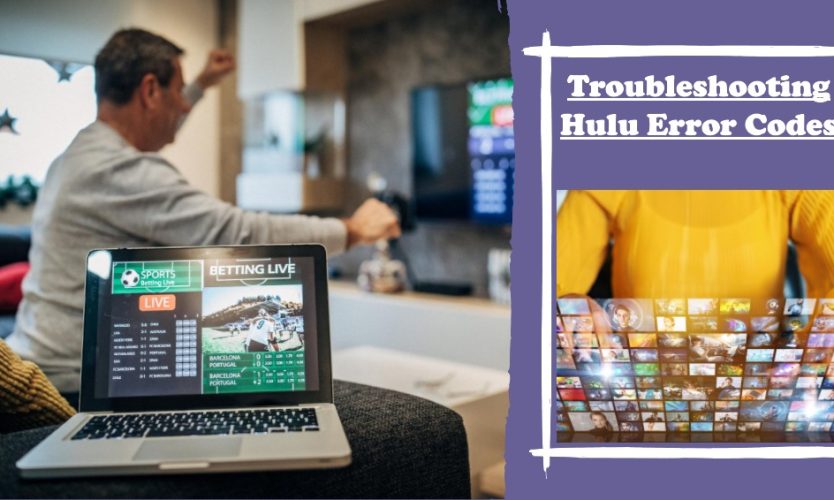
Inhaltsverzeichnis
Ich war frustriert, als ich beim Streamen meiner Lieblingssendung auf Hulu-Fehlercodes stieß, aber eine schnelle Suche nach Lösungen half mir, das Problem zu lösen.
Hulu ist eine großartige Streaming-App, die qualitativ Netflix ähnelt. Es gibt jedoch einige gemeinsame Fehler mit Netflix, die für Benutzer ärgerlich sein können. Diese Probleme, wie Anmeldeprobleme oder Unterbrechungen beim Anschauen, betreffen sogar kleine Android-Telefone. Die gute Nachricht ist, dass es für die meisten dieser Probleme einfache Lösungen gibt. Schauen wir uns an, wie man häufige Fehler in der Hulu-App behebt.
Schnelle Lösungen für Hulu-Fehlercodes
Probleme mit Hulu? Oft liegt es an einer wackeligen Internetverbindung oder Problemen mit Ihrem Gerät oder der Hulu-App. Aber keine Sorge! Probieren Sie diese einfachen Lösungen für Hulu-Fehlercodes aus:
- Starten Sie Ihr Roku oder Streaming-Gerät neu oder setzen Sie es zurück.
- Starten Sie Ihre Heimnetzwerkgeräte neu.
- Trennen Sie Ihr Streaming-Gerät und Ihre Netzwerkgeräte für eine Minute vom Stromnetz und schließen Sie sie dann wieder an.
- Wechseln Sie von einer drahtlosen zu einer kabelgebundenen Verbindung.
- Aktualisieren oder installieren Sie Ihre Hulu-App neu.
- Stellen Sie sicher, dass Ihr Streaming-Gerät auf dem neuesten Stand ist.
Diese Schritte reichen normalerweise für die meisten Hulu-Probleme aus. Wenn Sie jedoch einen Fehlercode haben, schauen Sie sich unten die spezifischen Tipps an, um Ihr Problem direkt anzugehen.
Hulu-Fehlercodes 3 und 5 und ihre Korrekturen
Hulu-Fehlercode 3 weist auf einen Internetfehler hin, der verhindert, dass die App eine Sendung lädt. Wenn Sie eine Meldung wie „Fehler beim Abspielen dieses Videos“ sehen, versuchen Sie Folgendes:
- Schalten Sie Ihr Streaming-Gerät aus und dann wieder ein.
- Stellen Sie sicher, dass Ihr Gerät vollständig heruntergefahren ist und sich nicht nur im Energiesparmodus befindet.
- Nehmen Sie sich eine Minute Zeit, um Ihren Router und Ihr Modem zu trennen, wenn das Problem weiterhin besteht.
- Schließen Sie sie wieder an, um zu sehen, ob das Problem behoben wurde.
Für Fehlercode 5, der eine ähnliche Meldung enthält, führen Sie die gleichen Schritte aus:
- Starten Sie Ihr Streaming-Gerät neu, nachdem Sie es ausgeschaltet haben.
- Wenn das Problem weiterhin besteht, trennen Sie Ihr Modem und Ihren Router für eine Minute vom Stromnetz.
- Schließen Sie sie wieder an und prüfen Sie, ob das Problem behoben ist.
Wenn die Fehler weiterhin bestehen, sollten Sie die Hulu-App neu installieren und Ihr Gerät aktualisieren. Manchmal tauchen diese Codes nach einem Hulu-Update auf, also halten Sie alles auf dem neuesten Stand.
Auch die Verbindung Ihres Geräts mit einem Ethernet-Kabel oder die Verbesserung Ihrer WLAN-Verbindung kann einen Unterschied machen.
Hulu-Fehler 500 – „Auf dieser Seite ist ein Fehler aufgetreten“
Tritt dieser Fehler auf? Dies bedeutet, dass Hulu aufgrund eines Serverproblems beim Herstellen einer Verbindung zu dem, was Sie möchten, Probleme hat. Folge diesen Schritten:
- Schließen Sie die App und starten Sie sie neu: Einfach Hulu herunterfahren und wieder öffnen.
- Setzen Sie das Gerät hart zurück: Ziehen Sie bei Smart-TVs den Netzstecker und warten Sie eine Minute, bevor Sie einen Neustart durchführen.
- Setzen Sie Ihren Internet-Router zurück: Ziehen Sie für eine Minute den Netzstecker und schließen Sie ihn dann wieder an.
Hulu-Fehler 400: „Dies wird im Moment nicht richtig geladen. Versuchen Sie es erneut, nachdem Sie Ihre Internetverbindung überprüft haben.
Dieser Fehler hängt mit Problemen mit den Kontoinformationen zusammen. Beheben Sie das Problem mit diesen Schritten:
- Löschen Sie Hulu und installieren Sie es erneut: Entfernen Sie die App, installieren Sie sie erneut und melden Sie sich dann an.
- Aktualisieren Sie Ihre Verbindung: Gehen Sie zu den Hulu-Kontoeinstellungen, verwalten Sie Geräte, entfernen Sie das fehlerhafte Gerät und stellen Sie die Verbindung wieder her.
Hulu-Fehler BYA-403-007 – „Fehler beim Abspielen dieses Videos“
Wird häufig mit App-Problemen in Verbindung gebracht. Überprüfen Sie zuerst den Status von Hulu. Wenn alles in Ordnung ist:
- Testen Sie Ihre Internetverbindung: Stellen Sie sicher, dass es schnell geht.
- Setzen Sie Ihr Gerät hart zurück: Trennen Sie den Computer, warten Sie und starten Sie neu.
- Aktualisieren Sie die Hulu-App: Stellen Sie sicher, dass es sich um die neueste Version handelt.
Hulu-Fehler 5003 – „Wiedergabefehler“
Stehen Sie vor einem Wiedergabeproblem? Beheben Sie das Problem folgendermaßen:
- Prüfe deine Internetverbindung: Stellen Sie sicher, dass es stabil ist.
- Aktualisieren Sie die Hulu-App: Halten Sie es auf dem neuesten Stand.
- Aktualisieren Sie Ihre Geräte: Stellen Sie sicher, dass Ihr Gadget auf dem neuesten Stand ist.
- Deaktivieren Sie Ihr VPN: VPNs können Hulu beeinträchtigen; Schalten Sie es aus und versuchen Sie es erneut.
Hulu-Fehler „Zu viele Videos“ – beheben Sie ihn
Wenn bei Hulu der Fehler „Zu viele Videos“ auftritt, bedeutet das, dass Ihr Konto aktiv auf zwei Geräten verwendet wird. Folgendes können Sie tun:
- Warte es ab: Erlauben Sie den anderen Benutzern, die Wiedergabe zu beenden, und Sie erhalten wieder Zugriff.
- Überall abmelden: Alternativ können Sie sich auf allen Geräten von Ihrem Hulu-Konto abmelden. Dadurch werden andere Benutzer abgemeldet und Sie können sich erneut anmelden.
- Erwägen Sie das Add-on „Unlimited Screens“.: Hulu bietet ein Add-on, das Ihr Gerätelimit erweitert, wenn zwei Bildschirme nicht ausreichen.
So beheben Sie Fehler bei Hulu-geschützten Inhalten
Sind Sie auf Hulu auf Fehler bei geschützten Inhalten (Codes wie 3343, 3322, 3336 usw.) gestoßen? Hier sind einige schnelle Lösungen:
- Überprüfen Sie die Monitorverbindung: Verwenden Sie zum Ansehen geschützter Inhalte ein HDMI-Kabel anstelle von VGA.
- Einzelmonitor-Setup: Trennen Sie zusätzliche Monitore, versuchen Sie es mit einem anderen Kabel und stellen Sie sicher, dass HDMI-Verbindungen vorhanden sind.
- Browser-Update: Stellen Sie sicher, dass Ihr Browser auf dem neuesten Stand ist, oder wechseln Sie zu einem unterstützten Browser.
- Schlafmodus verhindern: Halten Sie Ihren Computer wach, während Sie Videos ansehen, um diesen Fehler zu vermeiden.
So beheben Sie Hulu HDCP-Fehler
Haben Sie HDCP-Fehler auf Hulu? Folge diesen Schritten:
- Verbindungen zurücksetzen: Ziehen Sie die HDMI-Kabel von Ihrem Streaming-Gerät und Ihrem Fernseher ab. Schalten Sie beide Geräte aus und trennen Sie sie vom Stromnetz.
- Geräte erneut anschließen: Stecken Sie das HDMI-Kabel fest ein und achten Sie auf eine feste Verbindung.
- Alternatives HDMI-Kabel: Probieren Sie ein anderes Kabel aus, vorzugsweise eines, von dem bekannt ist, dass es mit Hulu auf einem anderen Gerät funktioniert.
- HDMI-Anschlüsse wechseln: Stecken Sie das Kabel in einen anderen Anschluss Ihres Fernsehers.
- Direkte Verbindung: Wenn Sie einen HDMI-Umschalter verwenden, schließen Sie ihn direkt an den Fernseher an.
- Testen Sie auf einem anderen Gerät: Schließen Sie Ihr Streaming-Gerät an einen anderen Fernseher oder Monitor an, um das Problem zu identifizieren.
Hulu-Fehler rununck13 – Wiedergabefehler
Tritt beim Versuch, ein Video abzuspielen, der Rununck13-Fehler von Hulu auf? Hier ist eine schnelle Lösung:
- Aktualisieren Sie die Hulu-App: Stellen Sie sicher, dass Sie über die neueste App-Version verfügen. Schließen Sie Hulu nach der Aktualisierung und öffnen Sie es erneut, um zu überprüfen, ob das Problem behoben ist.
- Prüfe deine Internetverbindung: Stellen Sie eine stabile Verbindung sicher. Führen Sie bei Bedarf einen Hard-Reset Ihres WLAN-Routers durch. Ziehen Sie den Stecker heraus, warten Sie eine Minute, schließen Sie ihn wieder an und stellen Sie sicher, dass alle Verbindungen sicher sind. Wenn Sie fertig sind, öffnen Sie Hulu erneut, um es zu testen.
- Löschen Sie die Hulu-App und installieren Sie sie erneut: Wenn der Fehler weiterhin besteht, löschen Sie die App und installieren Sie sie erneut. Öffnen Sie die App erneut, um zu sehen, ob das Problem behoben ist.
So überprüfen Sie, ob Hulu nicht verfügbar ist
Wenn Sie Probleme mit Hulu haben und überprüfen möchten, ob es sich um ein weitverbreitetes Problem handelt, befolgen Sie diese einfachen Schritte:
- Besuchen Sie Downdetector: Gehen Sie zur Website von Downdetector.
- Suche nach Hulu: Geben Sie „Hulu“ in das Suchfeld ein und drücken Sie die Eingabetaste oder klicken Sie auf das Lupensymbol.
- Überprüfen Sie die Zeitleiste: Sehen Sie sich die Zeitleiste der Hulu-Probleme an, um aktuelle Probleme zu erkennen.
- Live-Ausfallkarte: Scrollen Sie nach unten und klicken Sie auf „Live-Ausfallkarte“, um Ausfall-Hotspots in Ihrer Nähe zu identifizieren.
Wenn Sie weit verbreitete Hulu-Ausfälle bemerken, deutet dies auf ein Problem bei Hulu hin. Leider müssen Sie warten, bis das Problem behoben ist.
- So beheben Sie eine nicht funktionierende Apple TV-Fernbedienung
- Wie überträgt man das iPhone auf den Fernseher?
FAQ
Wie aktualisiere ich Hulu auf meinem Smart-TV?
Navigieren Sie zum Menü „Apps“ oder „Installierte Anwendungen verwalten“ auf Ihrem Smart-TV. Suchen Sie nach Hulu und wählen Sie „Nach Updates suchen“.
Wie wechsle ich das Hulu-Profil auf meinem Fernseher?
Melden Sie sich auf Ihrem Fernseher bei Hulu an, gehen Sie zu Profile und wählen Sie das gewünschte Profil aus.









